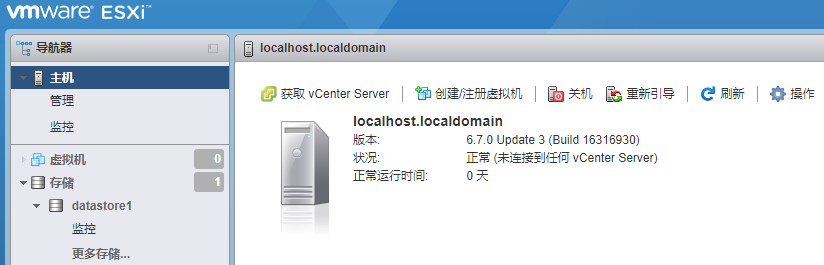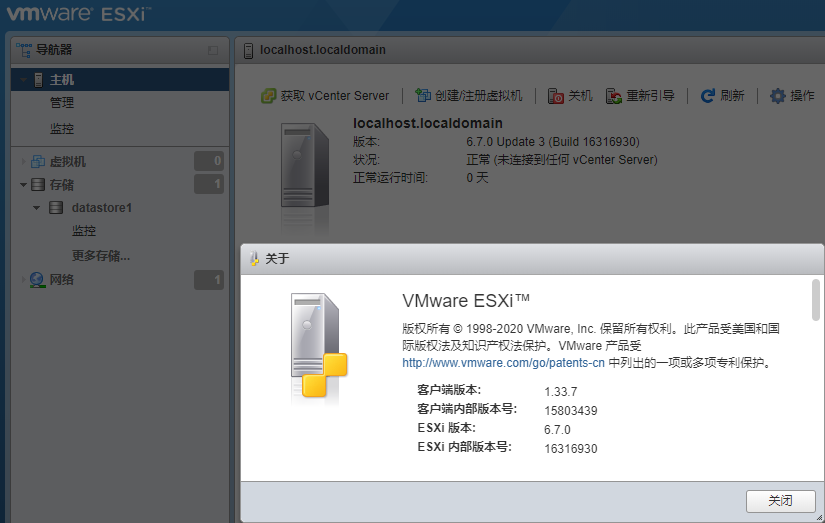ESXI升级教程
首先看下我们ESXI当前版本,在ESXI后台主机那里看或者右上角帮助关于里面。
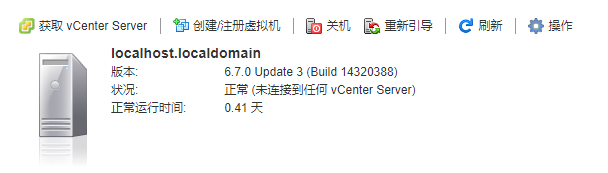
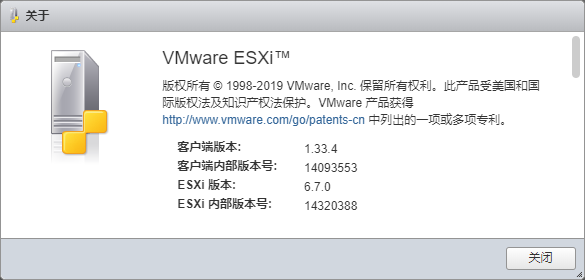
开始升级ESXI之前需要到虚拟机里面把当前开机的虚拟机关机(由于我这里还没安装虚拟机所以是空的),关机后最好是进入维护模式,待升级完成后退出维护模式即可。
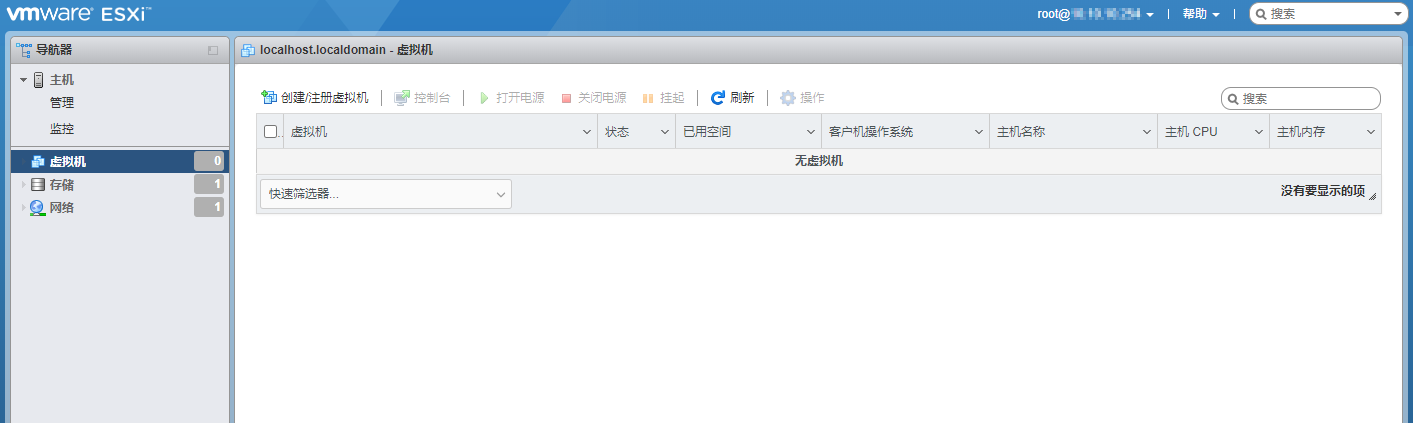
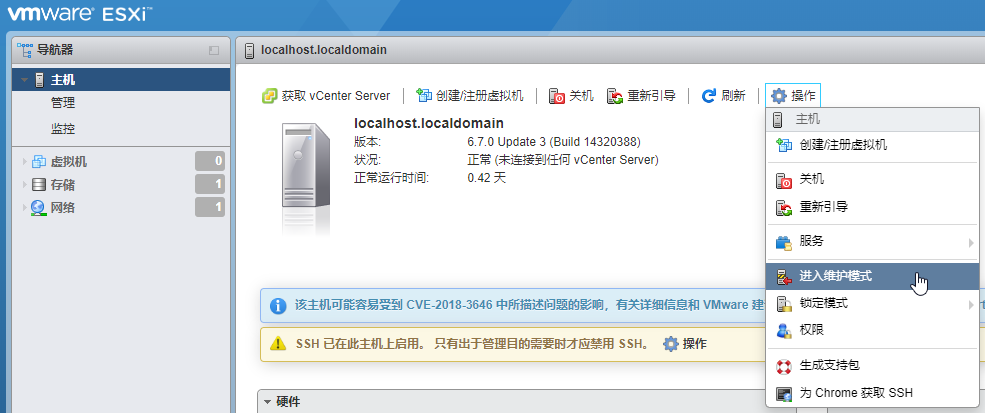
到管理里面将名称为“TSM-SSH”的SSH功能启用
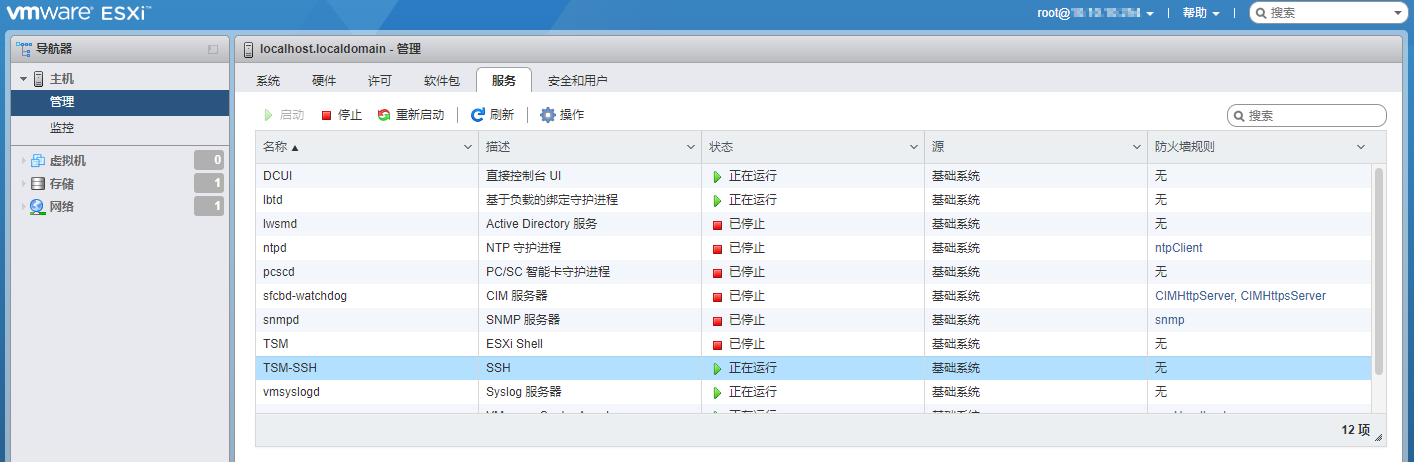
到VMware官网https://my.vmware.com/cn/group/vmware/patch去下载补丁文件,请提前准备好账号,没有的现在注册也是可以的,然后产品那里选择ESXI,版本那里你选择你当前的大版本,我这里是6.7.0所以我选择的是6.7.0,选择好后点击添加筛选条件即会显示出所有补丁版本,一般下载最上面最新的即可。
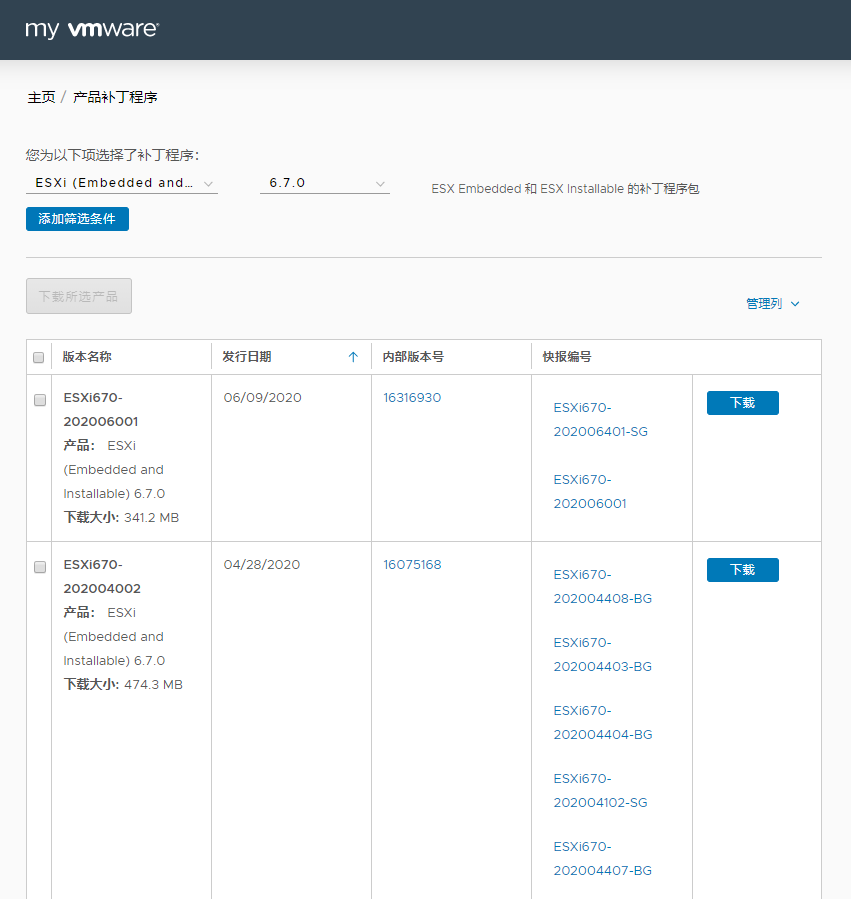
下载后他是个压缩包文件,我们不需要解压他。

回到ESXI后台,到存储里面点击当前的存储点击“数据存储浏览器”,把刚才下载下来的zip升级包上传上去,上传后还是一个zip包。
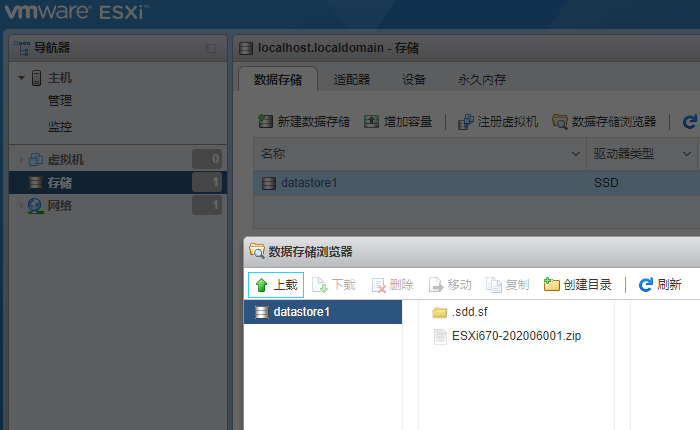
现在我们需要打开SSH操作,我这里用putty演示,登陆SSH的账号和密码就是你ESXI的账号和密码。
SSH里面输入vmware -vl也可以看当前版本信息
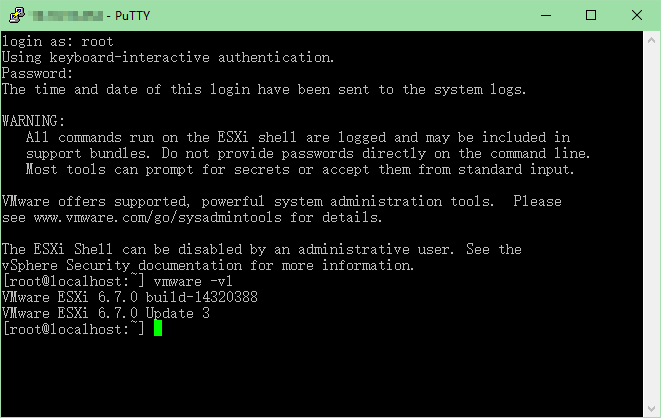
然后我们输入升级检查命令esxcli software sources profile list -d /你的ESXI存储位置路径/升级包文件名包括后缀
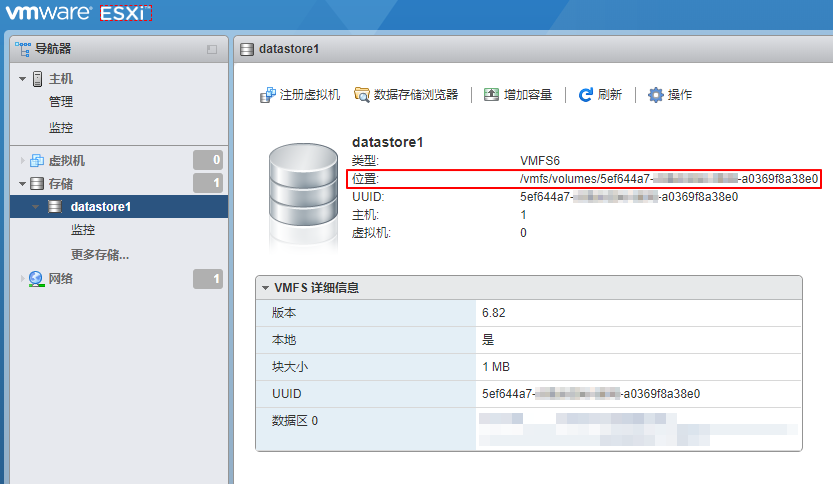
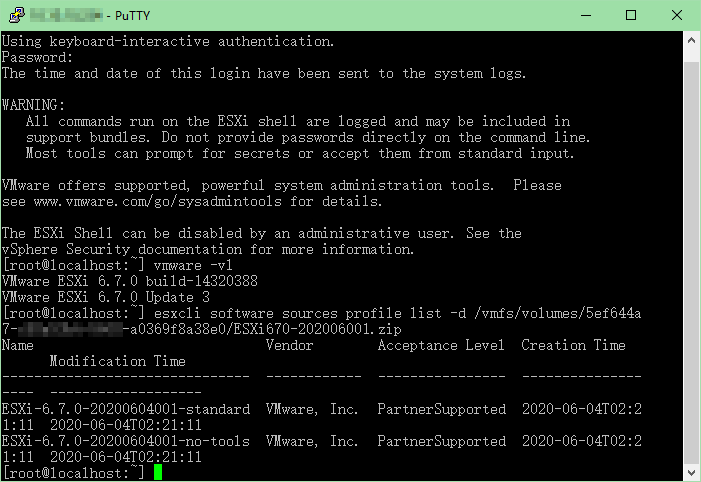
输入升级检查命令后会显示出两条信息说明是可以升级的并且升级包也是正确的,“ESXi-6.7.0-20200604001-standard”表示可以升级,“ ESXi-6.7.0-20200604001-no-tools”这个表示没有工具,所以我们不用升级这个。
现在输入升级命令esxcli software profile update -d /你的ESXI存储位置路径/升级包文件名包括后缀 -p ESXi-6.7.0-20200604001-standard其中“ESXi-6.7.0-20200604001-standard”就是输入第一条命令后显示的。
升级完成后会列出一大堆信息,我们不用管它直接输入reboot重启即可。
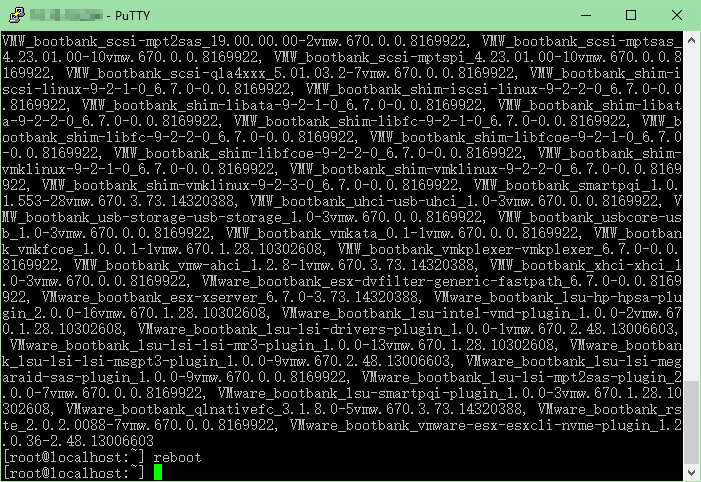
重新打开ESXI后台点到主机那里和右上角帮助关于那里就可以看到现在版本,已经升级成功。